Se você se pegou lendo este post, é provável que seja por um de dois motivos. Primeiro, você abriu seu Chromebook para descobrir que sua tela foi girada 90, 180 ou 270 graus e está tentando descobrir como consertar isso. Dois, você está tentando descobrir como girar a tela do Chromebook por qualquer motivo e não sabe como. Mais sobre por que você pode querer fazer isso em apenas um minuto. Primeiro, deixe-me esclarecer sobre o que estou falando antes de prosseguirmos.
Quando digo girar a tela do Chromebook, quero dizer literalmente que a imagem digital na tela foi girada. Se você abrir o menu de configurações do seu Chromebook e acessar Dispositivo>Monitores, verá onde essa ação pode ser realizada.
Se você se deparou com uma tela girada, também pode perceber que é um pouco difícil navegar no menu de configurações quando as coisas estão ao contrário e de cabeça para baixo. Felizmente, você pode corrigir esse pequeno acidente de rotação da tela com algumas teclas simples. Na verdade, seu teclado provavelmente é a origem dessa situação.
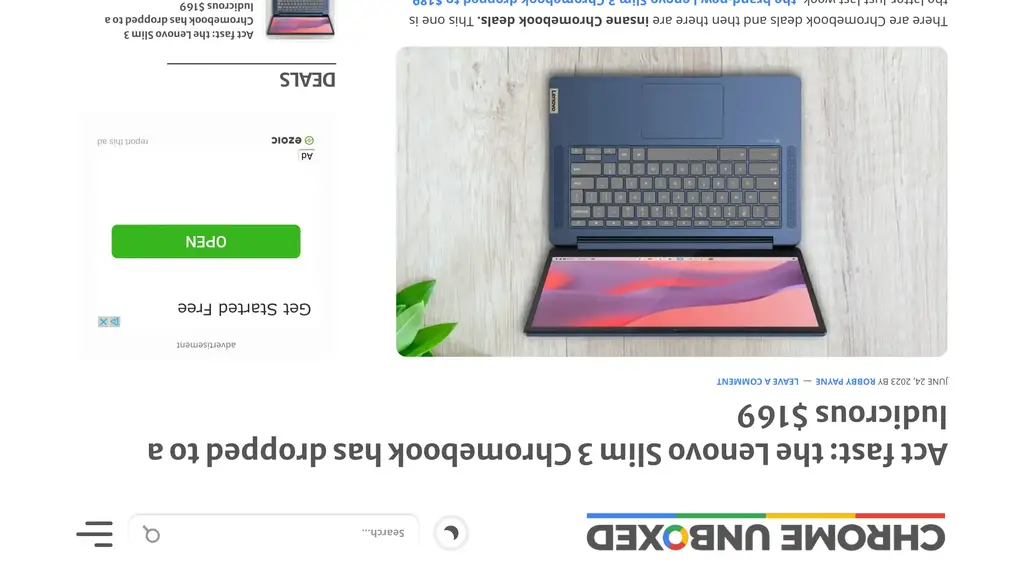
O atalho de teclado para rotação da tela é Ctrl+Shift e a tecla de atualização, que é a chave para o à direita da tecla Voltar na linha superior do teclado. Parece um círculo parcial com uma seta em uma extremidade. Também acontece de se parecer com o botão Iniciar em muitos chaveiros de carro que têm partida remota. Está a apenas duas chaves da chave de visão geral, que também é a chave usada para capturas de tela. Por esse motivo, vou acidentalmente girar minha tela de vez em quando quando estou com pressa e perco a tecla de atualização.
Apertar esta combinação de teclas girará sua tela 90 graus por vez. Se sua tela foi girada uma vez, simplesmente pressione Ctrl+Shift+Refresh mais três vezes e você deve estar com o lado certo para cima novamente. Isso provavelmente parece bastante elementar e, na maioria das vezes, é. No entanto, se você não sabia como sua tela foi invertida, esse pode ser um dos problemas mais frustrantes do Chromebook que você pode encontrar. Tanto que girar a exibição de outra pessoa se tornou uma piada popular do Dia da Mentira entre estudantes e educadores em todo o mundo.
Agora que sabemos como corrigir uma rotação de tela não intencional, vamos falar sobre por que esse recurso existe e quando você pode usá-lo. O primeiro caso de uso seria se você estivesse usando um Chromebook na posição”plana”de 180 graus em uma mesa ou escrivaninha e desejasse mostrar rapidamente a alguém à sua frente o que estava em sua tela. Em um ambiente de sala de aula, isso tornaria muito fácil para os alunos colaborarem em projetos.
Outro caso de uso que eu nem havia pensado até recentemente é assim. Se você estiver passando por uma apresentação, conjunto de slides ou qualquer outra coleção de imagens, documentos ou o que você tem e um desses itens estiver de cabeça para baixo por qualquer motivo, este atalho permitirá que você o reoriente rapidamente sem ter que pausar o que você está fazendo. Muito esperto. De qualquer forma, é assim que você gira a tela do seu Chromebook. Seja propositalmente ou acidentalmente, este pequeno atalho é bom para se ter em sua caixa de ferramentas.
